
Kazalo:
- Korak: Kaj boste potrebovali
- 2. korak: Vezje - pošiljatelj
- 3. korak: Vezje - sprejemnik
- 4. korak: Zaženite Visuino in izberite vrsto plošče Arduino UNO
- 5. korak: Pošiljatelj - v Visuinu komponente za dodajanje, nastavljanje in povezovanje
- Korak 6: Sprejemnik - v Visuino Add & Set Components
- 7. korak: Sprejemnik - v komponentah Visuino Connect
- 8. korak: Ustvarite, prevedite in naložite kodo Arduino
- 9. korak: Igrajte se
- Avtor John Day [email protected].
- Public 2024-01-30 12:02.
- Nazadnje spremenjeno 2025-01-23 15:07.

V tej vadnici se bomo naučili, kako narediti oddaljeno vremensko postajo na dolge razdalje z uporabo dveh senzorjev dht, modulov HC12 in LCD zaslona I2C.
Poglej si posnetek!
Korak: Kaj boste potrebovali




- 2X HC-12 modul
- I2C LCD zaslon 4X20
- 2 senzorja DHT (v našem projektu uporabljamo DHT11, DHT22)
- 2X Arduino UNO (ali kateri koli drug Arduino)
- Ogledna plošča
- Mostične žice
- Programska oprema Visuino: Prenesite Visuino
2. korak: Vezje - pošiljatelj

- Priključite HC-12 pin [VCC] na Arduino pin [5V]
- Priključite HC-12 pin [GND] na Arduino pin [GND]
- Priključite HC-12 pin [TX] na Arduino pin [RX]
- Priključite HC-12 pin [RX] na Arduino pin [TX]
- Priključite priključek DHT22 (ali kateri koli drug senzor DHT) na Arduino Digital pin 3
- Priključite DHT22 pin VCC (+) na Arduino pin 5V
- Priključite DHT22 pin GND (-) na Arduino pin GND
Opomba: Ko naložite kodo v Visuino, prekinite priključek Arduino [RX] in jo po nalaganju znova povežite.
3. korak: Vezje - sprejemnik

- Priključite HC-12 pin [VCC] na Arduino pin [5V]
- Priključite HC-12 pin [GND] na Arduino pin [GND]
- Priključite HC-12 pin [TX] na Arduino pin [RX]
- Priključite HC-12 pin [RX] na Arduino pin [TX]
- Priključite pin LCD zaslona [VCC] na pin Arduino [5V]
- Pin LCD zaslona [GND] priključite na Arduino pin [GND]
- Pin LCD zaslona [SDA] priključite na Arduino pin [SDA]
- Pin LCD zaslona [SCL] priključite na Arduino pin [SCL]
- Priključite priključek DHT11 (ali kateri koli drug senzor DHT) na Arduino Digital pin 2
- Priključite DHT11 pin VCC (+) na Arduino pin 5V
- Priključite DHT11 pin GND (-) na Arduino pin GND
Opomba: Ko naložite kodo v Visuino, prekinite priključek Arduino [RX] in jo po nalaganju znova povežite.
4. korak: Zaženite Visuino in izberite vrsto plošče Arduino UNO


Namestiti je treba tudi Visuino: https://www.visuino.eu. Prenesite brezplačno različico ali se registrirajte za brezplačno preskusno različico.
Zaženite Visuino, kot je prikazano na prvi sliki Kliknite gumb "Orodja" na komponenti Arduino (slika 1) v Visuinu Ko se prikaže pogovorno okno, izberite "Arduino UNO", kot je prikazano na sliki 2
5. korak: Pošiljatelj - v Visuinu komponente za dodajanje, nastavljanje in povezovanje




- Dodajte komponento "Generator impulzov" in v oknu lastnosti nastavite frekvenco na 5Hz
- Dodajte komponento "Vlažnost in termometer DHT11/21/22/AM2301" in v oknu lastnosti izberite vrsto, v našem primeru njen DHT22
- Dodajte "Analog to Analog Array" in v oknu lastnosti nastavite Input Pins na 2
- Dodajte komponento "Packet", dvokliknite nanjo in v oknu Elements povlecite "Analog Array" na levo stran, nato zaprite okno Elements.
- Priključite PulseGenerator 1 pin out na vlažnost Termometer 1 pin uro in paket 1 pin uro
- 1 -polni senzor vlažnosti termometra priključite na digitalni pin 3 Arduino
- Povežite vlažnostTermometer1 pin Temperature to AnalogToAnalogArray1 pin [0] and pin Clock
- Povežite HumidityThermometer 1 pin Vlažnost z AnalogToAnalogArray1 pin [1] in pin Clock
- AnalogToAnalogArray1 povežite s Packet1> Analog Array1 pin In
- Priključite Packet1 Pin Out na vhod Arduino Serial [0]
Korak 6: Sprejemnik - v Visuino Add & Set Components




- Dodajte komponento "Generator impulzov" in v oknu lastnosti nastavite frekvenco na 5
- Dodajte komponento "Vlažnost in termometer DHT11/21/22/AM2301" in v oknu lastnosti nastavite vrsto (v našem primeru DHT11)
- Dodajte komponento "Zaslon s tekočimi kristali (LCD) - I2C" in v oknu lastnosti nastavite stolpce na 20, vrstice na 4
- Dvokliknite na "LiquidCrystalDisplay1" in v oknu Elements povlecite "Besedilno polje" na levo stran in v oknu lastnosti nastavite širino na 20
- V oknu Elements povlecite drugo "Besedilno polje" na levo stran in v oknu lastnosti nastavite Vrstica na 1 in širina na 20
- V oknu Elements povlecite drugo "Besedilno polje" na levo stran in v oknu lastnosti nastavite Vrstica na 2 in širina na 20
- V oknu Elements povlecite drugo "Besedilno polje" na levo stran in v oknu lastnosti nastavite Vrstica na 3 in širina na 20
- Zaprite okno Elements
Dodajte 4X komponento "Formatirano besedilo" in za vsako v oknu lastnosti nastavite Besedilo na: %0 %1
- Dvokliknite na "FormattedText1" in v oknu Elements povlecite "Text Text" na levo stran in v oknu lastnosti nastavite Initial Value na: Inside TEMP: V oknu Elements tudi povlecite "Analog Element" na levo stran in v okno lastnosti nastavite Precision na 2Zaprite okno elementov
- Dvokliknite "FormattedText2" in v oknu Elements povlecite "Text Element" na levo stran in v oknu lastnosti nastavite Initial Value na: Inside HUM: V oknu Elements tudi povlecite "Analog Element" na levo stran in v okno lastnosti nastavite Precision na 2 Zaprite okno Elements
-
Dvokliknite "FormattedText3" in v oknu Elements povlecite "Text Element" na levo stran in v oknu lastnosti nastavite začetno vrednost na: Out TEMP: V oknu Elements povlecite tudi "Analog Element" na levo stran in v okno lastnosti nastavite Precision na 2
Zaprite okno elementov
- Dvokliknite "FormattedText4" in v oknu Elements povlecite "Text Text" na levo stran in v oknu lastnosti nastavite Initial Value na: Out HUM: V oknu Elements povlecite tudi "Analog Element" na levo stran in v okno lastnosti nastavite Precision na 2Zaprite okno elementov
- Dodajte komponento »Odpakiraj«
- Dvokliknite Unpacket1 in v oknu Elements povlecite Analogni niz na levo Zaprite okno Elementi Zaprite okno Elementi
- Dodajte komponento "Analog Array To Analog" in v oknu lastnosti nastavite Output Pins na 2
7. korak: Sprejemnik - v komponentah Visuino Connect



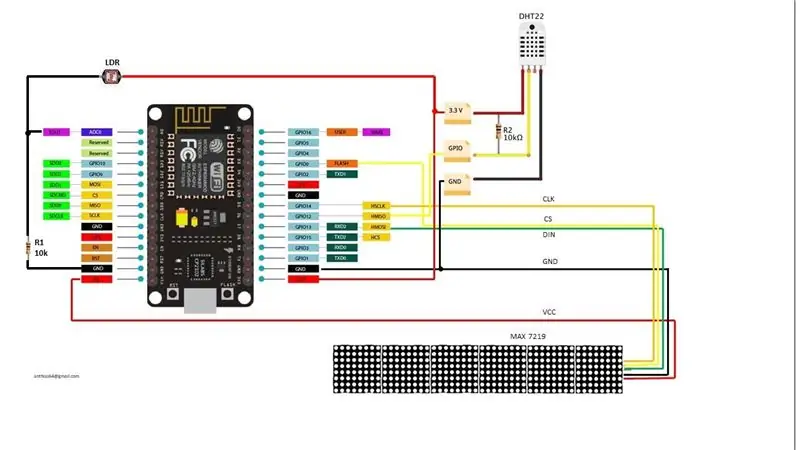
- Priključite "PulseGenerator1" pin Out na uro "HumidityThermometer1" pin
- Priključite senzor za zatič "HumidityThermometer1" na Arduino Digital pin 2
- Povežite temperaturo nožice "HumidityThermometer1" z "FormattedText1"> Analogni element 1 pin In in Pin Clock
- Povežite "HumidityThermometer1" pin Vlažnost z "FormattedText2"> Analogni element 1 pin In in Pin Clock
- Priključite Arduino Serial [0] pin Out na "Unpacket1" pin In
- Priključite "Unpacket1"> AnalogArray1pin Out na "AnalogArrayToAnalog1" pin In
- Priključite "AnalogArrayToAnalog1" pin [0] na "FormattedText3"> Analogni element 1 pin In in Pin Clock
- Priključite "AnalogArrayToAnalog1" pin [1] na "FormattedText4"> Analogni element 1 pin In in Pin Clock
- Priključite "FormattedText1" pin Out na "LiquidCrystalDisplay1"> Besedilno polje1 Pin In
- Priključite "FormattedText2" pin Out na "LiquidCrystalDisplay1"> Besedilno polje2 Pin In
- Priključite "FormattedText3" pin Out na "LiquidCrystalDisplay1"> Besedilno polje 3 Pin In
- Priključite "FormattedText4" pin Out na "LiquidCrystalDisplay1"> Besedilno polje 4 Pin In
- Priključite "LiquidCrystalDisplay1" pin I2C Out na Arduino pin I2C In
8. korak: Ustvarite, prevedite in naložite kodo Arduino

Tako za pošiljatelja kot za prejemnika:
V Visuinu na dnu kliknite zavihek "Build", se prepričajte, da so izbrana pravilna vrata, nato kliknite gumb "Compile/Build and Upload".
Zelo pomembno! Med nalaganjem kode Pin RX na Arduino odklopite in jo po nalaganju ponovno povežite.
9. korak: Igrajte se
Če napajate oba modula Arduino UNO, bo zaslon na sprejemniku začel prikazovati temperaturo in vlažnost obeh senzorjev. Pošiljatelja lahko postavite zunaj in spremljali boste lahko notranjo in zunanjo temperaturo.
Čestitamo! S projektom Visuino ste zaključili svoj projekt. Priložen je tudi projekt Visuino, ki sem ga ustvaril za ta Instructable, lahko ga prenesete in odprete v Visuinu:
Priporočena:
Profesionalna vremenska postaja z uporabo ESP8266 in ESP32 DIY: 9 korakov (s slikami)

Profesionalna vremenska postaja z uporabo ESP8266 in ESP32 DIY: LineaMeteoStazione je popolna vremenska postaja, ki jo je mogoče povezati s profesionalnimi senzorji podjetja Sensirion, pa tudi z nekaterimi komponentami instrumenta Davis (merilnik dežja, anemometer) Projekt je namenjen kot DIY vremenska postaja
Satelitska podprta vremenska postaja: 5 korakov

Satelitsko podprta vremenska postaja: Ta projekt je namenjen ljudem, ki želijo zbrati lastne vremenske podatke. Lahko meri hitrost in smer vetra, temperaturo in vlažnost zraka. Sposoben je tudi poslušati vremenske satelite, ki krožijo okoli Zemlje enkrat na 100 minut. Bom
Vremenska postaja NaTaLia: Vremenska postaja Arduino s sončno energijo Na pravi poti: 8 korakov (s slikami)

Vremenska postaja NaTaLia: Vremenska postaja na sončni pogon Arduino je ravnala pravilno: Po enem letu uspešnega delovanja na dveh različnih lokacijah delim svoje načrte projektov vremenskih postaj na sončno energijo in razložim, kako se je razvila v sistem, ki lahko resnično preživi dolgo časa obdobja iz sončne energije. Če sledite
Vremenska postaja in senzorska postaja DIY: 7 korakov (s slikami)

Vremenska postaja in senzorska postaja DIY: V tem projektu vam bom pokazal, kako skupaj s senzorsko postajo WiFi ustvariti vremensko postajo. Senzorska postaja meri lokalne podatke o temperaturi in vlažnosti ter jih prek WiFi pošlje vremenski postaji. Vremenska postaja nato prikaže t
2.4 TFT vremenska postaja Arduino z več senzorji: 7 korakov

2.4 TFT vremenska postaja Arduino z več senzorji: Prenosna vremenska postaja Arduino z LCD zaslonom TFT in nekaj senzorji
